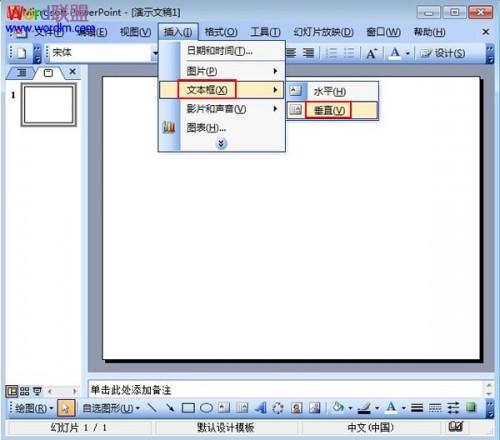WPS文字是一款办公软件,该软件在文字编辑与输入方面是非常强大的,wps中想要绘制等腰三角形,该怎么才能绘制出一个等腰三角形呢?以下是小编为您带来的关于WPS绘制等腰三角形图案,希望对您有所帮助。
WPS绘制等腰三角形图案
1、打开WPS文字这款软件,进入WPS文字的操作界面,如图所示:
2、在该界面内找到插入选项,如图所示:
3、点击插入选项,在其编辑工具区里找到形状选项,如图所示:
如何在WPS演示2013里面绘制图片效果的图形
很多熟练wps的朋友都会在WPS演示中绘制图形了,有了这些精美图形的点缀,幻灯片才会更加的精美,吸引读者。如果在图形里面添加图片效果,会有更意想不到的效果。以下是小编为您带来的关于在WPS演示2013里面绘制图片效果的图形,希望对您有所帮助。 在WPS演示2013里面绘制图片效果的图形 ①首先单击插入̵
4、点击形状选项,在其子级菜单里找到基本形状选项,如图所示:
5、在基本形状选项内找到等腰三角形选项,如图所示:
6、点击等腰三角形选项,在编辑输入区里拖拽鼠标左键就输入了该形状,如图所示:
在WPS演示2013中怎么自动切换自动放映幻灯片
在很多情况下幻灯片都是点击鼠标才会切换到下一张幻灯片,这样很不好,有些场合需要自动切换。以下是小编为您带来的关于WPS演示2013中自动切换自动放映幻灯片,希望对您有所帮助。 WPS演示2013中自动切换自动放映幻灯片 ①打开WPS演示2013,单击菜单栏–幻灯片放映–幻灯片切换。